小编教你解决电脑输入法不见了
- 分类:win7 发布时间: 2017年10月06日 12:00:57
当我们要使用的时候,发现电脑输入法竟然跟我们玩起来“捉迷藏”的游戏了,那么我们该怎么把它找出来呢?一般新手在遇到这样的问题之后,会毫不犹豫的选择重启系统,重启以后却发现没有效果该怎么办?接下来,小编就向大家展示电脑输入法不见了的操作方法。
电脑输入法不见了是一个比较烦人的事情,使用杀毒软件没有扫描出来,怎么也弄不出来,查看程序明明就在那里,遇到电脑输入法不见了的情况该怎么办呢?别急,小编这就演示解决电脑输入法不见了的操作流程。
电脑输入法不见了解决教程
按“Windows+R”快捷打开“运行”窗口。、
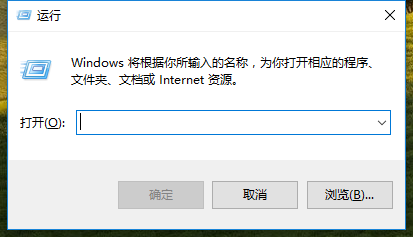
电脑(图1)
输入“ctfmon.exe”并按回车键来重启输入法状态栏。
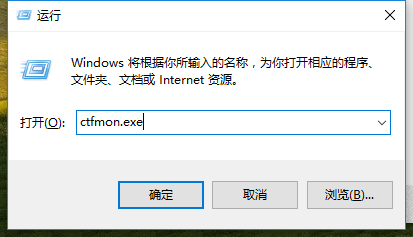
电脑(图2)
如果无法正常使用,右击“Windows图标”,从其右键中选择“控制面板”项打开,点击“控制面板主页”。
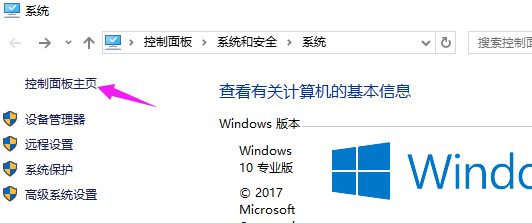
电脑(图3)
点击“更换输入法”
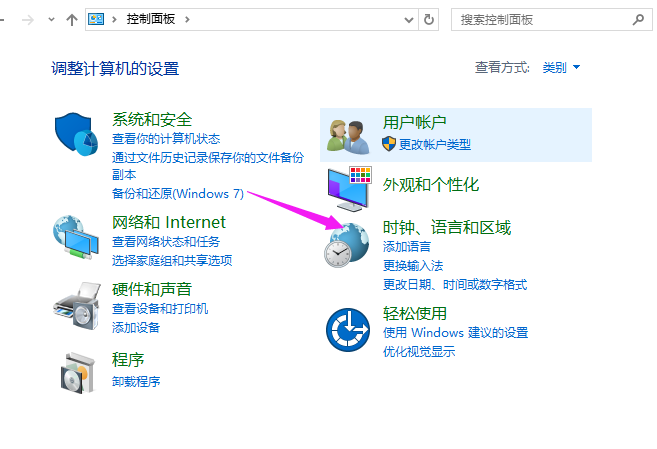
电脑(图4)
点击“高级设置”。
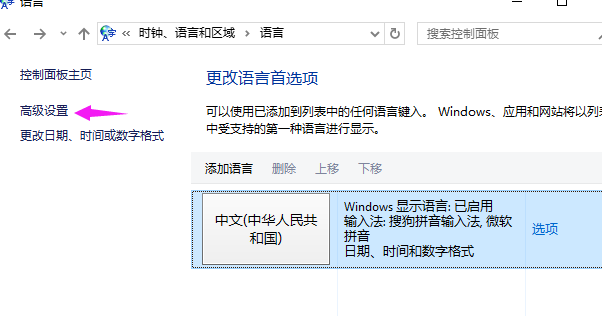
电脑(图5)
点击“选项”,同时清除勾选“在任务栏中显示其它语言栏图标”选项,点击“应用按钮”。
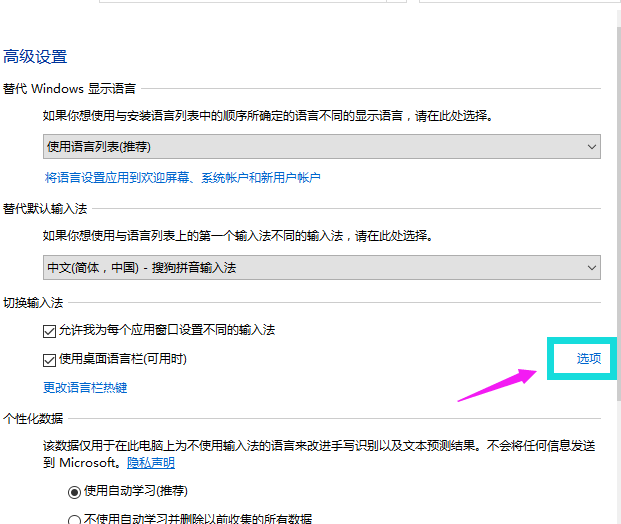
电脑(图6)
重新勾选“在任务栏中显示其它语言栏图标”选项,点击“应用”和“确定”按钮。
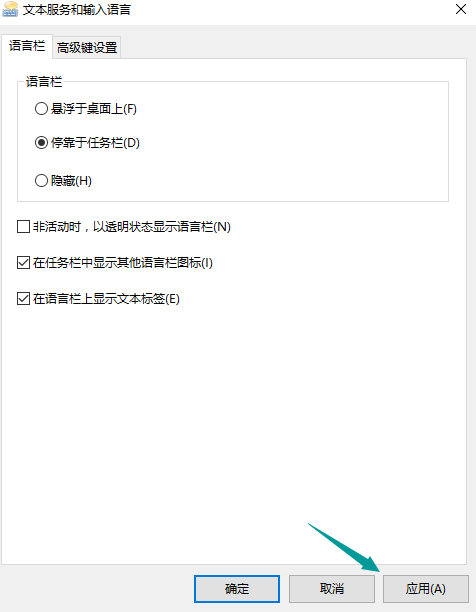
电脑(图7)
点击“保存”
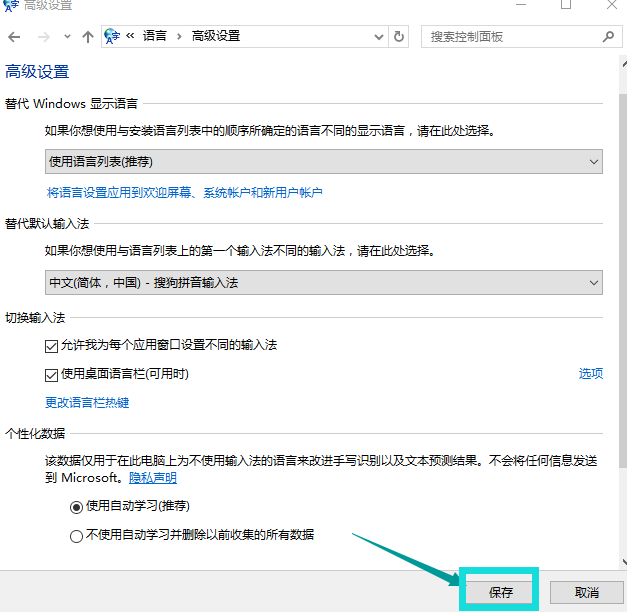
电脑(图8)
如果还是无法正常使用,重启一下电脑。
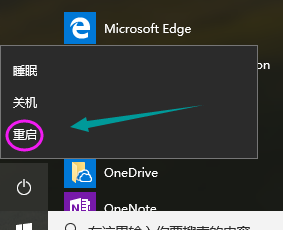
电脑(图9)
以上就是电脑输入法不见了的操作步骤,有遇到类似情况的话,可以试一试。
猜您喜欢
- 怎么查看win7激活密钥2022/09/07
- win7升级win10系统失败如何重装..2021/11/04
- 惠普win732位系统下载2017/08/15
- 告诉你win7系统下怎么更改临时文件途..2019/03/05
- win7电脑怎么设置密码2022/05/28
- 新手第一次u盘装系统win7怎么操作..2021/06/01
相关推荐
- 微软Microsoft新Logo的奥秘 2013-05-08
- 物理地址,详细教您怎么查看电脑物理地.. 2018-06-08
- 详细教您电脑蓝屏怎么办 2019-05-09
- 图文详解电脑开机黑屏只有鼠标怎么办.. 2019-03-23
- 开启wds是什么意思,详细教您电脑开启w.. 2018-09-30
- 详解win7如何升级至win10系统.. 2019-03-27




 粤公网安备 44130202001059号
粤公网安备 44130202001059号